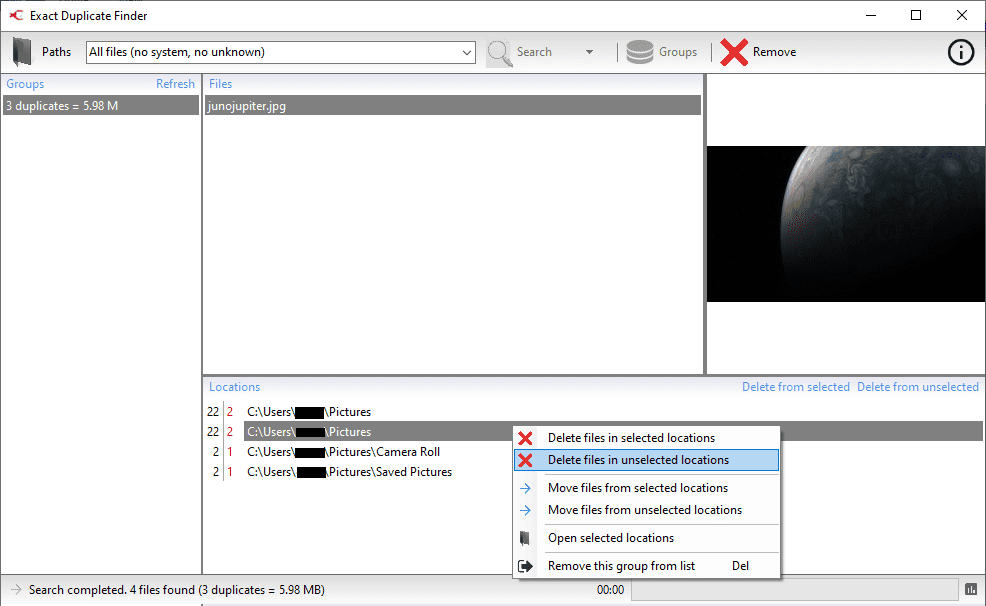يعمل الكمبيوتر أو القرص الصلب الجديد في أفضل حالاته عند استخدامه لأول مرة. بمرور الوقت ، يتباطأ جهاز الكمبيوتر ومحركات الأقراص الثابتة أثناء قيامك بتثبيت وحفظ المزيد والمزيد من الأشياء وملء مساحة التخزين لديك. من الناحية الواقعية ، يتم دائمًا شغل جزء من هذه المساحة بواسطة الملفات المكررة. حتى إذا كنت شديد الحذر بشأن ملفات المستخدم ، فإن العديد من التطبيقات تتضمن ملفات مكررة في عملية التثبيت.
نصيحة: للأسف ، تحتاج البرامج عمومًا إلى جميع الملفات التي تثبتها ، حتى لو كانت مكررة ، لذلك لا يجب حذف أي ملفات مكررة في أدلة تثبيت البرامج.
للمساعدة في استعادة بعض المساحة المستخدمة على محرك الأقراص الثابتة وتحسين أداء نظامك بشكل محتمل ، قد ترغب في إزالة الملفات التي لديك نسخ مكررة منها. على الرغم من أن عملية تحديد الملفات المكررة يدويًا هي عملية شاقة للغاية نظرًا للعدد الهائل من الملفات الموجودة على جهاز الكمبيوتر. لحسن الحظ ، هناك أدوات يمكنها العثور تلقائيًا على الملفات المكررة ثم حذفها. إحدى هذه الأدوات تسمى Exact Duplicate Finder ، وهي متاحة مجانًا هنا.
كيفية البحث عن الملفات المكررة وحذفها
تتكون النافذة الرئيسية لـ Exact Duplicate Finder من جزأين. العمود الأيسر هو عرض المجلد ، حيث يمكنك تحديد المجلدات المراد البحث فيها. المربع الأيمن هو قائمة المجلدات المحددة حاليًا. لإضافة مجلد ، ما عليك سوى استعراضه في العمود الأيسر ، ثم النقر فوق الدائرة المجاورة له. عندما تملأ الدائرة ويظهر المجلد في المربع الأيمن ، فهذا يعني أنه تم تحديد المجلد.
يمكنك تحديد مجلدات كثيرة أو قليلة كما تريد. إذا حددت مجلدًا واحدًا فقط ، فسيتم البحث عنه وجميع مجلداته الفرعية بحثًا عن الملفات المكررة. إذا حددت عدة مجلدات ، فسيتم البحث عنها وجميع مجلداتها الفرعية بحثًا عن الملفات المكررة.
نصيحة: يوصى بشدة بترك "نظام التخطي" محددًا في الشريط السفلي. هذا يمنع Exact Duplicate Finder من البحث ثم يُسمح له بحذف ملفات النظام لأن ذلك قد يتسبب في حدوث مشكلات في استقرار النظام. لسوء الحظ ، يبدو أن اكتشاف "ملفات النظام" مفرط الحماس وقد يقيد الوصول إلى بعض المجلدات بشكل غير صحيح.
لبدء البحث ، انقر فوق الزر "بحث" الكبير في المنتصف بالأعلى. اعتمادًا على عدد الملفات التي يجب البحث فيها ، ومدى سرعة محرك الأقراص الثابتة لديك ، قد تستغرق عملية البحث بعض الوقت.
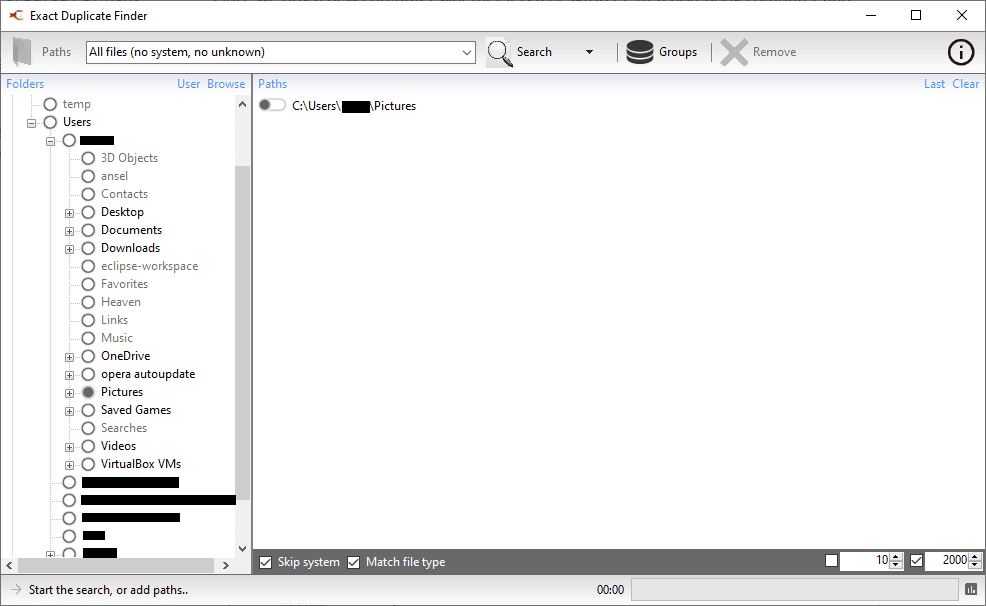
تبدو طريقة عرض نتائج البحث مماثلة للنافذة الرئيسية تقريبًا ، باستثناء أنها تحتوي على أربعة مربعات. يُظهر العمود الأيسر قائمة بجميع الملفات المكررة التي تم العثور عليها ، مع سرد العدد وحجم الملف المدمج. يسرد المربع السفلي المجلدات التي تم العثور فيها على الملف المكرر المحدد. يعرض المربع الأوسط الملفات المكررة الموجودة في المجلد المحدد. يعرض المربع الأيمن معاينة للملف ، إن أمكن ، حتى تتمكن من مراجعتها قبل اختيار حذفها.
راجع الملفات التي تم اكتشافها على أنها مكررة ، ثم احذف الملفات التي لا تريد الاحتفاظ بها ، بافتراض أنها ليست مهمة. لحذف ملف ، انقر بزر الماوس الأيمن واختر "Delete file sin selected Sites" ، سيؤدي هذا إلى حذف النسخة المميزة حاليًا من الملف. بدلاً من ذلك ، يمكنك النقر بزر الماوس الأيمن فوق النسخة التي تريد الاحتفاظ بها وتحديد "حذف الملفات في مواقع غير محددة" ، مما يؤدي إلى إزالة جميع نسخ الملف ، باستثناء النسخة التي نقرت عليها بزر الماوس الأيمن.